¿Has oído hablar de eSign AAR? Como su nombre indica, es una herramienta de firma electrónica. Te permite firmar documentos sin necesidad de imprimirlos. Pero, ¿cómo se utiliza? Y lo que es más importante, ¿quién puede utilizar eSign AAR? En este artículo encontrarás toda la información al respecto. Además, te enseñaremos a utilizar la potente herramienta eSign de Wondershare PDFelement. Sin duda, se trata de una excelente alternativa a AAR eSign.

Parte 1. ¿Qué es AAR eSign?
AAR eSign es un programa de Arizona Realtors®. Permite a los miembros de Arizona Realtors® firmar documentos digitales utilizando una herramienta de software. Esto agiliza las transacciones de bienes raíces para ellos. Además, garantiza firmas legalmente reconocidas para contratos, acuerdos y otros documentos dentro del sector inmobiliario.
Desde marzo de 2021, el plan gratuito de esta herramienta permite a los usuarios 5 sesiones de firma gratuitas. Por lo tanto, si necesitas firmar más de 5 documentos o un documento requiere más de un firmante, deberás cambiarte a los planes de pago.
El cambio se debe a que la AAR ha lanzado su propia herramienta de firma electrónica, Authentisign, que está integrada en su herramienta de formularios, por lo que ya no resulta rentable adquirir AAR eSign.
Aún así, los miembros que lo deseen pueden seguir utilizando AAR eSign. A continuación encontrarás una guía sobre su uso.
Parte 1.1 Configuración de AAR eSign
- Ve al sitio web de AAR eSign.
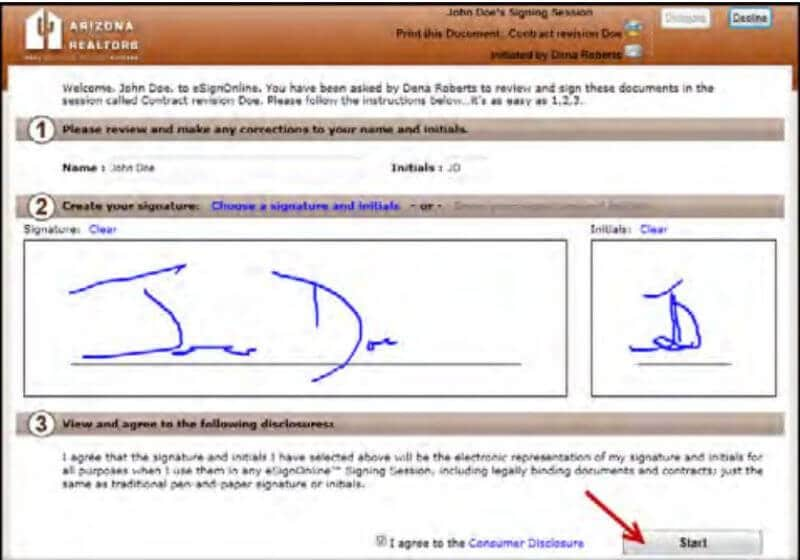
- Accede a tu cuenta. Utiliza como nombre de usuario la dirección de correo electrónico que figura en tus archivos del Board of Realtors® local. La contraseña es tu NRDS# de 9 dígitos.
- Ve a la página web de la herramienta eSign de AAR.
- Haz clic en el enlace de descarga correspondiente para instalar el driver para imprimir eSign.
Parte 1.2. Envío de documentos a AAR eSign desde zipForm® 6 Standard
Otra herramienta que utilizan los miembros es zipForm® 6 Standard. Esta es la herramienta que se debe utilizar para enviar los documentos pendientes de firma a AAR eSign. Para ello, sigue estos pasos:
- Abre tu transacción zipForm®. Haz clic en Archivo > Imprimir > selecciona los documentos que necesitas firmar. Ten en cuenta que los documentos deben tener un código QR en la esquina inferior derecha.
- Selecciona eSign Printer como impresora > Haz clic en Imprimir.
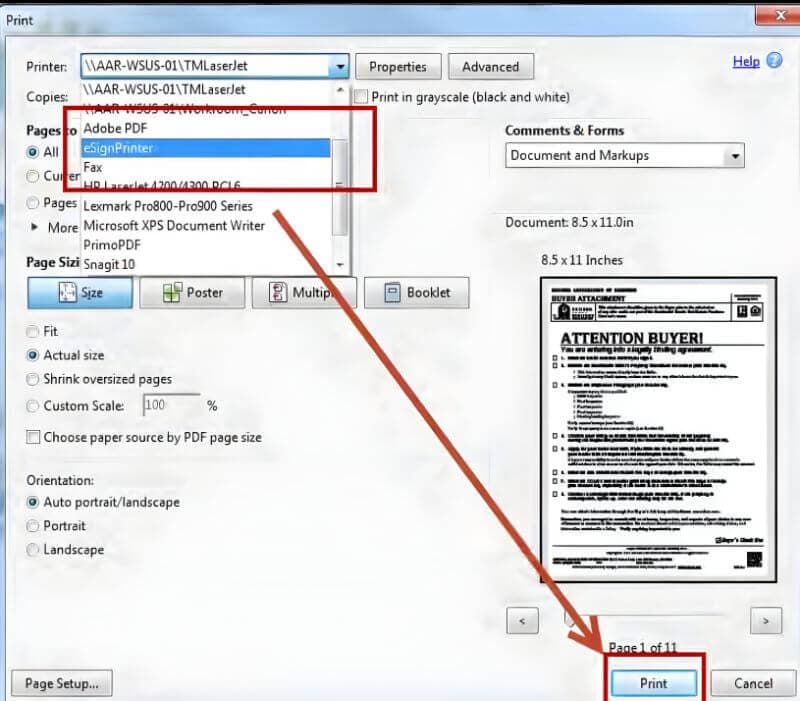
- Aparecerá un mensaje de confirmación indicando que el documento se ha enviado a eSign AAR. Pulsa Aceptar.
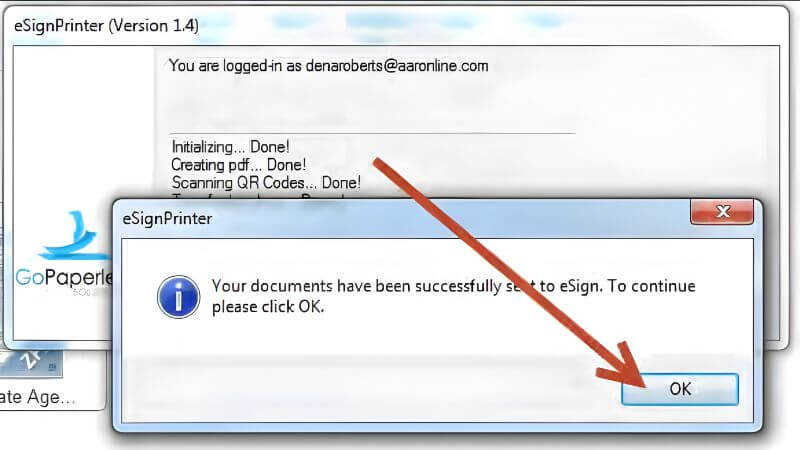
Parte 1.3. Configuración de la sesión de firma en AAR eSign
- Se abrirá una nueva ventana del navegador. Ingresa la información requerida. No olvides marcar la casilla de Incluirme como Firmante si necesitas firmar el documento.
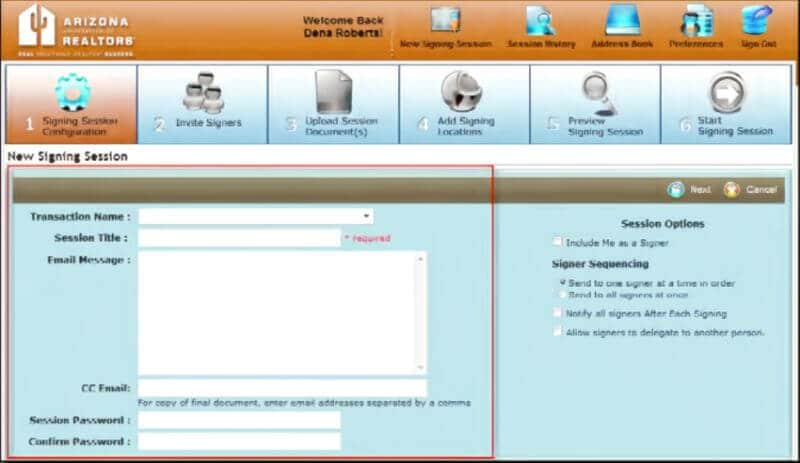
- Haz clic en Siguiente.
- Para agregar un nuevo firmante, haz clic en el botón Añadir nuevo. Escribe su nombre, apellidos y dirección de correo electrónico y, a continuación, haz clic en la casilla de verificación.
- Una vez que hayas añadido a todos los firmantes, haz clic en Siguiente.
- En la siguiente pantalla, añade los firmantes correspondientes a cada función de la lista. Haz clic en Aplicar firmantes a todas las plantillas > Siguiente.
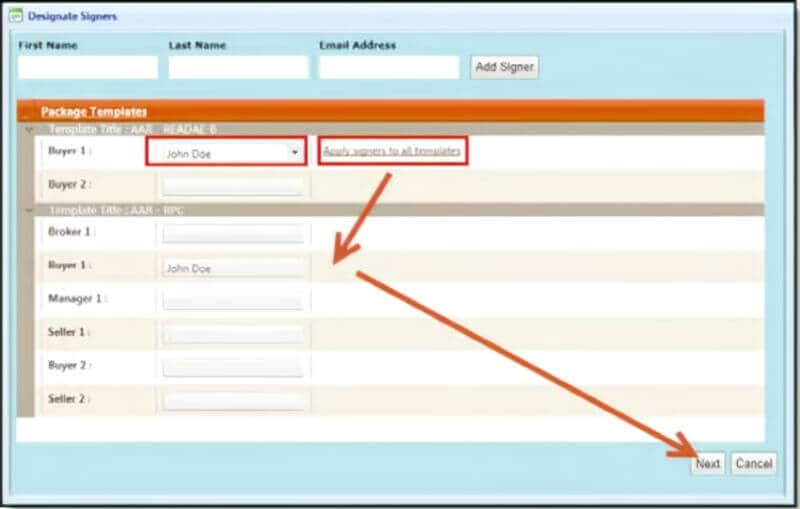
- Aparecerá una ventana emergente. Haz clic en Aceptar.
- En la siguiente pantalla, añade los campos de formulario.

- Pulsa Siguiente.
- Haz clic en Finalizar. Se enviará una solicitud para firmar el documento a todos los firmantes que hayas añadido.
Parte 1.4. El proceso de firma en eSign AAR
- Todos los firmantes, incluído tú en caso de que te hayas agregado, recibirán un correo electrónico. Ábrelo y haz clic en el enlace Haz clic aquí para firmar el documento.
- Aparecerá un nuevo navegador de internet. Selecciona una de las firmas predefinidas o crea la tuya propia.
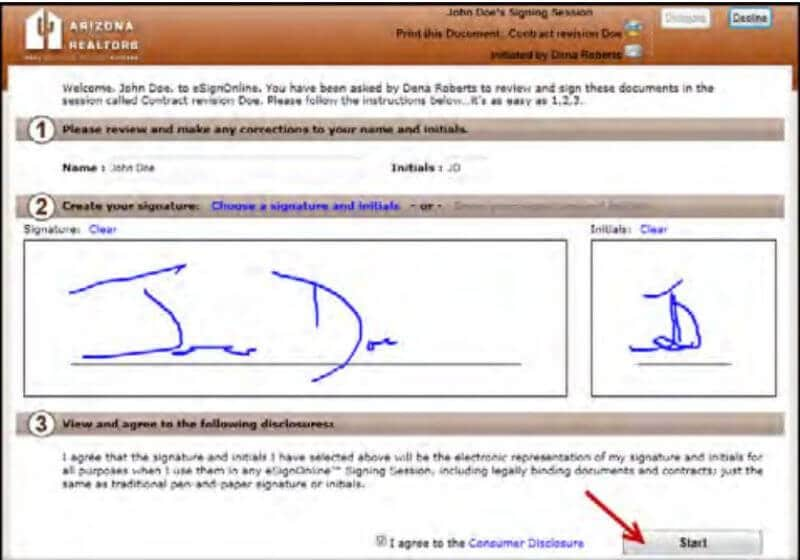
- Acepta los términos de confidencialidad > haz clic en Iniciar.
- Se te dirigirá a los campos del formulario que debes firmar. Haz clic en cada uno de ellos para completarlos.
- Después de firmar todos los campos obligatorios, haz clic en Listo.
- Pulsa Sí.
Parte 2. Wondershare PDFelement: Una asombrosa alternativa a AAR eSign
Como puedes ver, AAR eSign es una herramienta muy útil. Sin embargo, el proceso implica muchos pasos y necesitas pasar de una aplicación a otra. Además, es exclusivo para los miembros de Arizona Realtors®, y en el caso que tú no lo seas, seguramente necesites una alternativa. Nuestra recomendación es Wondershare PDFelement. Su renovada función eSign es una de las mejores del mercado.
Wondershare PDFelement te permite firmar documentos con firmas manuscritas. Si quieres más seguridad, puedes utilizar firmas digitales certificadas de conformidad con los estándares. No solo eso, sino que, al igual que eSign AAR, Wondershare PDFelement también sirve para recopilar firmas. Puedes enviar solicitudes a varias personas y realizar un seguimiento del avance.

![]() Impulsado por IA
Impulsado por IA
Aquí tienes un tutorial para aprender a utilizar esta increíble herramienta:
Parte 2.1 Cómo solicitar firmas con la mejor alternativa a eSign AAR: Wondershare PDFelement
- Abre el PDF que necesita las firmas con Wondershare PDFelement.
- Haz clic en Proteger > Solicitar eSign.

- Busca el campo "Añadir destinatarios" en la ventana que se abrirá. Añade las direcciones de correo electrónico de los firmantes. Ten en cuenta que el orden en que los agregas es importante, ya que también determina el orden en que firmarán. De todos modos, puedes arrastrarlas y soltarlas si deseas cambiar el orden.

- En caso de que también necesites firmar el documento, puedes elegir firmarlo primero o último. Dependiendo de lo que decidas, marca la casilla de Agrégame como primero o Agrégame como último.
- Establece la frecuencia de las actualizaciones y el orden de envío. Cuando hayas terminado, haz clic en Siguiente.
- Arrastra y suelta los campos de formulario con información esencial en las áreas que corresponda.

- Pulsa Enviar.
Puedes hacer un seguimiento del avance mediante la pestaña Acuerdo de Wondershare PDFelement.
Parte 2.2 Cómo firmar documentos con Wondershare PDFelement: la mejor alternativa a eSign AAR.
Wondershare PDFelement te permite firmar rápidamente documentos que lo requieran. Para ello, ofrece dos métodos, lo que supone una comodidad inigualable. Puedes firmar utilizando la aplicación de escritorio o mediante el enlace de correo electrónico.
Te enseñaremos a firmar utilizando ambos métodos:
Método 1. Firmar documentos utilizando la aplicación de escritorio de Wondershare PDFelement
- Inicia Wondershare PDFelement.
- Haz clic en Acuerdo. Para encontrar esta pestaña, es necesario iniciar sesión.
- Busca un acuerdo con la etiqueta "Esperándome". Haz doble clic en esta opción.

![]() Impulsado por IA
Impulsado por IA

- El documento se abrirá en PDFelement. Haz clic en la etiqueta Firmar. Esto te dirigirá a los campos del formulario donde tienes que firmar.

- Haz clic en el campo Firma y selecciona cómo quieres añadir tu firma. Puedes escribir tu nombre o iniciales, trazar tu firma o utilizar una imagen.

- Pulsa Aceptar.
- Aparecerá una notificación en la parte inferior de la pantalla. Pulsa Haz clic para firmar > Siguiente.

![]() Impulsado por IA
Impulsado por IA

Método 2. Firmar documentos utilizando un enlace de correo electrónico
- En el caso de que alguien te envíe una solicitud de firma, recibirás una notificación por correo electrónico. Abre el correo y haz clic en Firmar el documento.

- Marca la casilla de "Estoy de acuerdo con el CLUF y la Privacidad para utilizar registros y firma electrónicos" > haz clic en Continuar.

- Se abrirá el documento. Haz clic en los campos de Firma correspondientes. Inserta tu firma.

![]() Impulsado por IA
Impulsado por IA
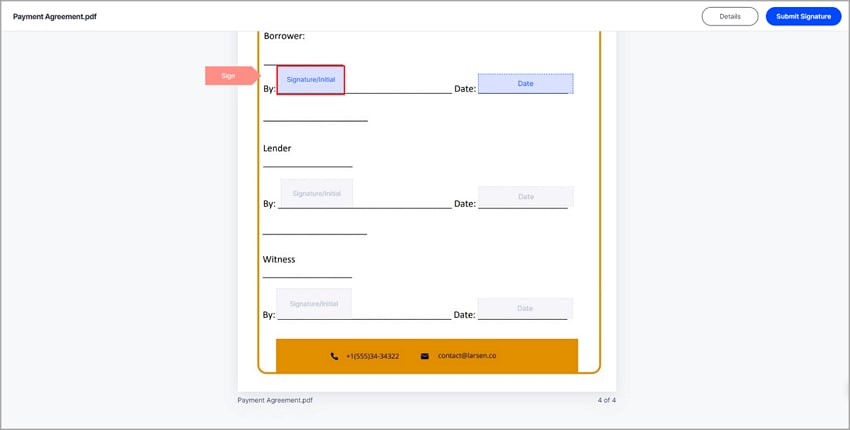
- Si es la primera vez que utilizas este servicio, primero tienes que crear una firma. Para ello, puedes escribir tu nombre y aplicar fuentes y colores. También puedes trazar tu firma o subir una imagen de la misma. Haz clic en Guardar.

- Haz clic en Descargar. Puedes descargar tres versiones diferentes. Elige la que prefieras.

De este modo, habrás firmado correctamente el PDF utilizando el enlace de correo electrónico. Este método es increíblemente práctico, ya que te permite firmar documentos desde cualquier dispositivo.
Parte 3. Preguntas frecuentes
Las siguientes son algunas de las preguntas más frecuentes sobre eSign AAR.
P1. ¿eSign AAR está legalmente reconocido?
El reconocimiento legal de AAR eSign depende de la jurisdicción específica y de las leyes aplicables que rigen la firma electrónica. En muchas regiones, las firmas electrónicas facilitadas por AAR eSign están legalmente reconocidas para una amplia gama de transacciones.
P2. ¿Quién tiene acceso a eSign AAR?
El acceso a eSign AAR suele concederse a las personas u organizaciones que se suscriben o adquieren el servicio. En otras palabras, la herramienta es accesible para los miembros de Arizona Realtors®. Si no lo eres, tendrás que buscar otra herramienta de firma electrónica. Por suerte, tienes grandes opciones, como Wondershare PDFelement.
P3. ¿Qué tipo de documentos se pueden firmar con eSign AAR?
La herramienta eSign AAR es utilizada por los agentes inmobiliarios de Arizona. Por lo tanto, sirve para firmar acuerdos, contratos u otros documentos dentro del sector inmobiliario.
P4. ¿Se cobra alguna comisión por usar eSign AAR?
Desde el 1 de marzo de 2021, los miembros solo pueden firmar 5 documentos con el plan gratuito. Si deseas firmar más documentos con esta herramienta, deberás contratar los planes de pago, que cuestan a partir de $99 al mes.
Conclusión
Los miembros de Arizona Realtors® pueden utilizar eSign AAR para firmar documentos digitalmente. Y el grupo también ha lanzado una aplicación eSign que se integra mejor con las herramientas que utilizan. Sin embargo, para utilizar estas herramientas, es necesario ser miembro. Si no eres socio, no te preocupes. Tienes una magnífica alternativa con Wondershare PDFelement. Es fácil de usar, potente y con muchas funciones. Esta herramienta te permite firmar o recopilar firmas. Y es una de las soluciones PDF más prestigiosas. En definitiva, no puedes equivocarte con Wondershare PDFelement.
 100% Seguro | Sin anuncios |
100% Seguro | Sin anuncios |






